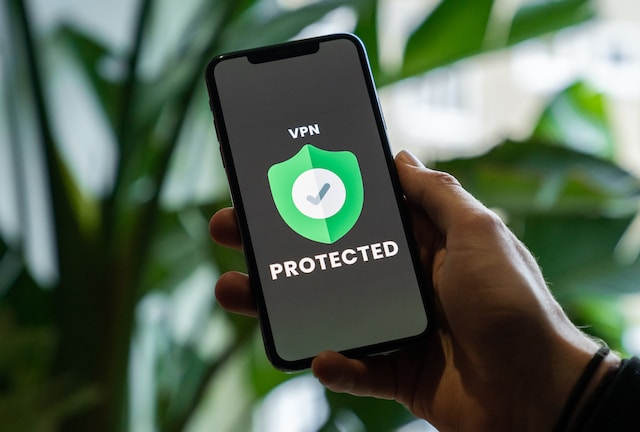We hebben allemaal wel eens berichten op sociale media geplaatst waar we niet trots op zijn. In deze omstandigheden overwegen we vaak om dit soort posts te verwijderen. Het kunnen berichten zijn die we gênant of ongepast vinden of die we niet meer willen delen. Veel gebruikers vragen zich af hoe ze tweets kunnen verwijderen. De eenvoudige interface van Twitter maakt dit proces eenvoudiger, zodat gebruikers deze berichten effectiever kunnen verwijderen.
Naast het laten verwijderen van een tweet, zijn gebruikers ook vaak bezig met het verwijderen van tweets in grote aantallen. Hoewel dit mogelijk is, zijn hier applicaties van derden voor nodig die meestal abonnementskosten in rekening brengen. Er zijn ook andere problemen met het bekijken van verwijderde tweets. Deze gids bespreekt deze problemen en geeft relevante aanbevelingen die je misschien nuttig vindt.

Een Tweet Verwijderen: Een Twitter-post effectief verwijderen
Tweets kunnen altijd terugkomen en ons in de rug bijten. Dit is al eerder gebeurd, vooral met publieke figuren. Zo hebben verschillende beroemdheden te maken gehad met controversiële tweets die ze zelfs een decennium eerder hadden gemaakt. Soms is het dus verstandiger om tweets te verwijderen voordat ze weer in het publieke domein terechtkomen. Nu is er de vraag hoe je een tweet verwijdert.

Gelukkig is er een optie op Twitter waarmee gebruikers tweets die ze maken kunnen verwijderen. Deze optie hoort bij elke tweet die je publiceert en wist die tweet onmiddellijk van je profiel. Om deze actie uit te voeren, open je de Twitter-applicatie op je apparaat of bezoek je de website. Log in op je account en zoek de tweet die je wilt verwijderen van je profiel.
Dit kan een oude tweet zijn of een tweet die je onlangs hebt gemaakt. Je kunt recente tweets vinden op de tijdlijn van je profiel. Je kunt ook een aantal tweets uit je meldingen traceren. Je hebt toegang tot je oudere tweets door de geavanceerde zoekfunctie van Twitter te gebruiken.
Nadat je deze tweet hebt geopend, tik je op het pictogram met de drie puntjes in de rechterbovenhoek van de pagina. Vanaf daar verschijnen er verschillende opties. De eerste optie, "Tweet verwijderen", verschijnt in het rood met een prullenbakpictogram. Kies die rode optie en de app zal je vragen om de actie te bevestigen met een ander klein venster op het scherm. Tik op de optie "Verwijderen" en het sociale mediaplatform verwijdert die tweet onmiddellijk van je profiel. Gelukkig kun je ditzelfde proces gebruiken om tweets te verwijderen in alle versies van de applicatie.
Het verwijderen van een tweet op Twitter is echter niet het einde van het verhaal. Zoekmachines zoals Google kunnen de tweet in de cache hebben opgeslagen. Daarom kan de tweet nog steeds opduiken op de resultatenpagina's van zoekmachines.
Alle tweets verwijderen: Je Twitter-account opschonen

Soms is het verwijderen van een enkele tweet niet genoeg. Sommige omstandigheden kunnen er bijvoorbeeld voor zorgen dat iemand al zijn Twitterberichten verwijdert. Dit kan te maken hebben met privacy. Het kan ook zijn om accountfuncties, zoals een persoonlijk account, om te zetten naar een zakelijk account. Hoe dan ook, Twitter heeft geen voorziening om tweets in bulk te verwijderen. Daarom zijn er verschillende vragen ontstaan over hoe je alle tweets kunt verwijderen.

Hoe volledig Tweets verwijderen Met TweetEraser
TweetEraser, een webapplicatie van derden, stelt gebruikers in staat om alle tweets op een Twitter-account te verwijderen. Het helpt gebruikers om hun profiel op te schonen door tweets in bulk te filteren en te verwijderen. Hoewel het gebruikers tweets laat kiezen en verwijderen, is het nog steeds nuttig om alle tweets van een account te verwijderen. Met het gratis plan van de webapp kunnen gebruikers tot 3.200 tweets verwijderen. Daarom hoeven gebruikers met minder dan 3.200 tweets op hun profiel geen gebruik te maken van de hogere abonnementen.
Om deze app te gebruiken, ga je naar de website van Twitter en log je in op je account. Ga vervolgens naar de TweetEraser website en authenticeer je met je Twitter account. Geef toestemming voor je account door op de knop "Autoriseer app" te klikken. De web app zal om je e-mail vragen; je kunt deze als het goed is invoeren. Nadat je het autorisatieproces hebt voltooid, klik je op de optie "Twitter-archief importeren" op je dashboard.
De volgende pagina toont een grafiek met je activiteit op het platform. Hier kun je het aantal tweets wijzigen dat wordt weergegeven op één pagina op de webapp. Je kunt ook op het bovenste selectievakje boven de individuele tweet selectievakjes klikken om alle items uit de resultaten te selecteren. Klik ten slotte op de rode knop "Tweets verwijderen" op het dashboard. TweetEraser zal onmiddellijk al je geselecteerde tweets verwijderen. Je kunt het proces herhalen als je nog tweets over hebt. Dit proces kan een tijdje duren, maar het wordt voltooid.
Gebruikers met meer dan 3.200 tweets op hun profiel moeten abonnementen aanschaffen. De standaard Eraser kost $7 per maand, terwijl de Premium Eraser $10 kost. Beide abonnementen bieden reclamevrij gebruik, meer filters en de mogelijkheid om meerdere accounts te wissen.
Hoe Tweets verwijderen Met TweetDeleter
TweetDeleter is een van de populairste webapplicaties van derden die tweeps gebruiken om tweets in bulk te verwijderen. Het heeft veel functies die Twitter-gebruikers handig vinden en de interface zorgt voor een vlot gebruik. TweetDeleter heeft een gratis plan waarmee gebruikers maandelijks tot vijf tweets kunnen verwijderen. Het biedt ook Standaard, Geavanceerd en Onbeperkt plannen voor respectievelijk $3,99, $4,99 en $5,99.
Om deze applicatie te gebruiken, ga je naar de website en authenticeer je je met je Twitter-account. Ga vervolgens naar de prijspagina en schaf een abonnement aan. Ga naar je dashboard om een lijst van al je tweets te zien. Klik op het selectievakje "Alles selecteren" en klik op de knop Verwijderen. De app verwijdert onmiddellijk tweets van je profiel. Gelukkig is de webtool erg handig voor gebruikers die al hun tweets willen verwijderen.
Hoe Verwijderde Tweets bekijken: Toegang krijgen tot je verwijderde Twitterberichten
Heb je ooit per ongeluk de verkeerde social media-post verwijderd? In dit soort situaties kan het lastig zijn om je de exacte zinnen te herinneren die je voor de posts hebt gebruikt. Helaas maken tweeps deze fout elke dag en stellen ze vragen over mogelijke oplossingen. Er wordt dus vaak gevraagd hoe je verwijderde tweets kunt bekijken. Gelukkig bestaan er verschillende handige manieren om tweets te bekijken die je van het platform hebt verwijderd. Laten we daar eens in duiken.

Hoe te bekijken Verwijderde Tweets Uit de Google-cache
De cachefunctie van Google biedt een effectieve manier om je verwijderde tweets te bekijken. Hiermee kun je zoeken naar je recent verwijderde tweets en de cacheversies ervan bekijken in de zoekmachine. Hoe werkt dit? Net als computertoepassingen slaan webbrowsers cacheversies van pagina's op om ze sneller te laten laden. De browser plaatst vervolgens de cache wanneer iemand die pagina opvraagt. Deze cacheversie blijft soms beschikbaar, zelfs als die webpagina niet meer op het internet is.
Deze maas in de wet betekent dat je verwijderde webpagina's uit je zoekopdrachten kunt bekijken. Gelukkig geldt dit ook voor social media websites zoals Twitter. Vanwege de populariteit van het platform slaat Google de pagina's in de cache op, inclusief tweets. Dus een snelle Google-zoekopdracht naar de tweet na verwijdering kan deze nog steeds tevoorschijn halen. Ga hiervoor naar de zoekbalk van Google, voer in en zoek de gebruikersnaam van je account met de zin "Twitter".
De zoekresultaten bevatten je recente tweets en kunnen verwijderde tweets bevatten. Meestal staat er op de cache-versie van een webpagina een naar beneden gerichte groene pijl. Als je dit naast je tweet ziet, klik dan op die pijl en er verschijnt een knop "In cache". Klik op de knop en je browser brengt je naar een cacheversie van die tweet. Daar krijg je een basisweergave van de tweet met alle media-bijlagen die bij de tweet horen.
Nogmaals, deze techniek werkt meestal voor recent verwijderde tweets, omdat de cache van de zoekmachine de gegevens kort daarna verliest. Er zijn verschillende andere, efficiëntere manieren om verwijderde tweets van jaren en decennia geleden te bekijken. Voor de meeste daarvan moet je applicaties en websites van derden gebruiken. Desalniettemin is het doorzoeken van de cache een effectieve manier om een tweet te bekijken nadat deze verwijderd is.
Hoe te bekijken Verwijderde Tweets Met de Wayback Machine
De Wayback Machine is een krachtige archiveringstool op internet die rondkruipt en momentopnames van verschillende webpagina's opslaat. De Wayback Machine, ook bekend als het Internet Archive, bewaart miljoenen webpagina's, waaronder die van social media websites. Daarom is het een handig hulpmiddel voor gebruikers die hun verwijderde tweets proberen te bekijken, hoewel er geen garantie is.
Om deze app te gebruiken, ga je eerst naar Twitter en kopieer je de profiellink van je account. Ga vervolgens naar de website van de Wayback Machine op de browser van je computer en voer de link in voordat je op de enter knop klikt. Vergeet niet om de volledige URL voor de app te gebruiken om je resultaten te tekenen. Het archief zal een kalender laden en weergeven als er kopieën van je Twitter-account zijn. De kalender toont datums in dagen, maanden en jaren. Ook worden de dagen gemarkeerd waarop de machine snapshots van de pagina heeft gemaakt.
Je moet dus de datum vinden waarop je de verwijderde tweet hebt gemaakt en een kopie van je account laden zoals die er op die dag uitzag. Je ziet dan een momentopname van je account en kunt naar beneden scrollen en je verwijderde tweets bekijken. Hoewel deze machine niet alle pagina's op Twitter archiveert, is er nog steeds een kans dat je de jouwe vindt.
Hoe Tweets Gratis Verwijderen gratis: Gratis webapps gebruiken
De meeste toepassingen van derden voor het verwijderen van tweets vereisen abonnementen. Veel Twitter-gebruikers willen echter op die kosten besparen door op zoek te gaan naar gratis tools voor het verwijderen van tweets. Dit kan betekenen dat je de gratis versies van deze applicaties gebruikt en geniet van beperkte functies. Desondanks zijn er manieren om gratis tweets te verwijderen. Laten we ze eens bespreken.
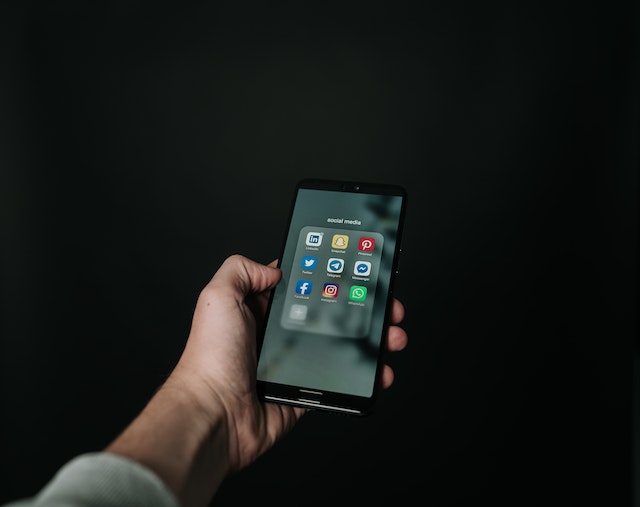
Hoe Tweets verwijderen Gratis met TwitWipe
TwitWipe is een andere webapplicatie waarmee gebruikers tweets volledig van hun accounts kunnen verwijderen. De app verwijdert ook alle retweets, likes, replies, mentions en media. TwitWipe is eenvoudig te gebruiken en biedt veel gemak voor mensen die al hun tweets verwijderd willen hebben. Dit kan zijn om van eigenaar te veranderen of om van doel te veranderen.
Om deze webapp te gebruiken, ga je naar de website op je desktopbrowser. Klik vervolgens op de knop "Aan de slag" in de rechterbovenhoek van het scherm. Op de volgende pagina scrol je naar beneden en klik je op de knop "Aanmelden met Twitter". Meld je aan door je Twitter-account te verifiëren. Klik na het aanmelden op de knop "TwitWipe This Account" en de app zal de rest van het proces voltooien.
Onthoud dat je je tweets niet kunt herstellen nadat je ze hebt verwijderd met deze applicatie. Daarom kun je altijd een back-up maken van je tweets voordat je je account leegmaakt. Gelukkig is de app helemaal gratis en heb je geen abonnement nodig.
Hoe Tweets verwijderen Gratis met de gratis editie van Twitter Archive Eraser
Twitter Archive Eraser biedt een gratis gemeenschapseditie waarmee gebruikers tot 1.000 tweets per week kunnen verwijderen. Met deze tweetverwijderingsapplicatie kunnen gebruikers hun tweets filteren op trefwoorden, datum, tweettype en soort media. In tegenstelling tot andere tools voor het verwijderen van tweets, is de archiefgum een desktopapplicatie voor Windows en Mac. TweetEraser heeft een eenvoudige, gebruiksvriendelijke webapplicatie ontworpen om tweets in bulk te filteren en verwijderen. Met deze app kunnen tweeps snel tweets importeren, laden en zeer specifieke verwijdertaken uitvoeren. Deze tool is optimaal voor gebruikers die hun accounts willen opschonen en opnieuw willen beginnen. Begin vandaag nog met het filteren en opschonen van je Twitter-tijdlijn!